Как да събира писма от различни кутии на едно място
От технологии / / December 19, 2019
Ако имате повече от една пощенска кутия, най-вероятно, че за един лесен начин да се съчетаят кореспонденция. И има няколко начина.
Превключването от един раздел към друг с помощта на Gmail с "Яндекс. Mail "по-скоро досаден. И ако имате десетки сметки от различни доставчици на пощенски услуги, новата кореспонденция сутрин проверка и всички завои на мъчения. Чрез комбиниране на буквите на едно място, можете да се отървете от това неудобство.
Web-базиран интерфейс
Повечето доставчици на електронна поща предлагат вградена функция за събиране на имейли от няколко пощенски кутии. Така например, се опита да събере писма от всичките си кутии в една сметка Gmail.

На първо място, уверете се, че пощенската служба, в която искате да вземете писмото, има POP достъп. След това отидете в настройките на Gmail и натиснете "Настройки" в горния десен ъгъл. Щракнете върху раздела за раздел "Профил" и да намерят "на пощата от други сметки."
Добавяне на профил, въведете вашия имейл адрес и натиснете "Next", след което въведете паролата си. За обмен на поща между доставчиците е по-безопасно, се уверете, че опцията "Винаги използвайте защитена връзка (SSL) при изтеглянето на пощата". След това кликнете върху "Добавяне на профил".
Сега, писмата, идващи в добавената адрес, ще се събират автоматично във вашата пощенска кутия в Gmail. Можете да добавите толкова имейл адресите, колкото е необходимо.
настолни програми
Рейф Needleman, Snet.comЕ-мейл на софтуер се нуждае. Да, можете да направите много в клиента по уеб поща (понякога много повече от Google в момента ви позволява да правите в Gmail). Но през уеб интерфейса, не може да се сравнява с стандартното приложение. Дори и най-напредналите уеб интерфейс - тези стеснения по пощата.
Desktop имейл клиенти са добре, защото те могат да се обединят съобщения от множеството сметки. В този случай, можете да работите с десетки адреси и дори не мисля, че във всеки един доставчик поддържа определено съобщение.
Повечето програми за електронна поща имат вграден в десктоп общо Входящи. Дори ако вашата любима клиент поддържа само отделни папки за входящи съобщения, вие все още може лесно да ги заедно с използване на интелигентни филтри.
перспектива
Въпреки факта, че Outlook е предназначена за едновременно управление на няколко пощенски кутии, той все още представлява отделна Inbox за всеки от тях. Но това може лесно да се коригира, като използвате филтри.

Отворете Outlook, отидете на "Папки" в раздела и кликнете върху "Ново Търсене на папката" в лентата с инструменти. След това изберете "Създаване на потребителски Търсене на папката". Кликнете върху "Select", но не изберете критерии за търсене в папка, за да изпратите всички нови съобщения. Въведете име за папката, както желаете, като "Цялата поща".
Кликнете върху "Преглед", за да изберете всички папки и кутии, от които искате да събирате поща, и изберете опцията "Търсене подпапки."
Сега можете да създадете интелигентна папка ще се появи писма от всички имейл адреси, които сте добавили към Outlook. Можете да активирате опцията "Показвай в любими", в новия си поща винаги е бил в очите.
Apple Mail

Mac клиент за електронна поща осигурява една папка за входящи съобщения от всички свързани профили. Просто добавете техните сметки и всички нови съобщения ще бъдат събрани на едно място.
буревестник
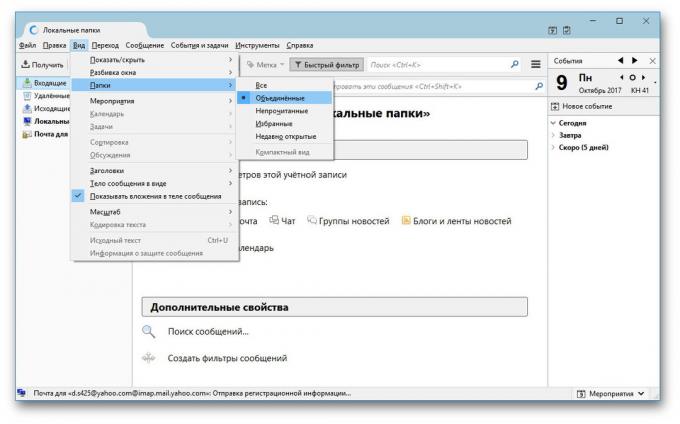
В Thunderbird да събере всички свои имейли в една папка "Входящи" е много проста. Отидете в менюто "View" (ако лентата с менюта не се показва, натиснете Alt). След това изберете "Folder» → «Юнайтед." Сега ще имате папка, наречена "Входящи" за нови съобщения, една папка "Чернови", една папка "Изпратени" и един "Архив". Вие няма да имате много време да намери това, което е. В този случай, съобщения ще, както и преди, да се съхраняват на сървърите на вашите доставчици на електронна поща.
Мобилните потребители
Съвместно Inbox има много мобилни клиенти за електронна поща, включително Gmail. Приложението Gmail събира пощенската си кутия от всички имейл акаунти, включително и тези от Yahoo, Outlook или други услуги.
Ако не ви харесва приложението от Google, можете да опитате клиенти трети страни за електронна поща, като например Outlook или MyMail.
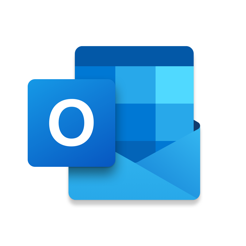
Цена: Безплатен
Цена: Безплатен
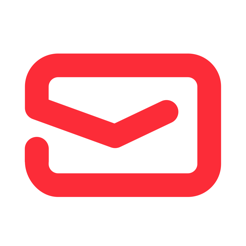
Цена: Безплатен
Цена: Безплатен
Може би имате собствен представа за това как да се групират електронна поща на едно място? Споделете в коментарите.

